Picasa Web Albums Uploader
前回に引き続き、Macから「Picasa Web Albums」に写真をアップロードする方法・その二、スタンドアローンのアプリ「Picasa Web Albums Uploader」からのアップロードです。
使用環境やインストールについては、前回の記事を参照してネ。
それでは、早速「Picasa Web Albums Uploader」を立ち上げてみましょう。
●その一
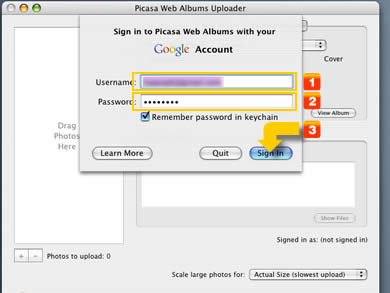
↑「Sign In」の画面が出たら、
(1)グーグル・アカウント、
(2)パスワードを入れる。
(3)「Sign In」を押す。
●その二
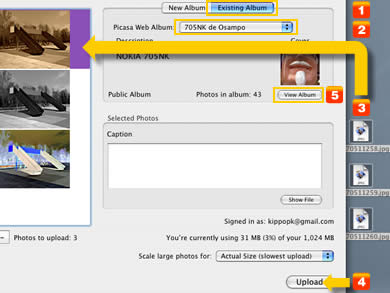
↑(1)写真をアップする先のアルバムが「新規」or「既存」かを選択。
(2)アルバム名を選択。
(3)アップロードする写真をドラッグ&ドロップ。
(4)「Upload」ボタンを押す。
(5)「View Album」を押し、アルバムを開く。
ちなみに、
「Scale Large photo for…」で、
画像サイズの変更が可能。
現在(2007.11)、無料で利用できる容量は1GBまで、Windows用のアプリPicasaからであれば、ビデオ(avi、mov、mpg等)もアップロード可能なようです。

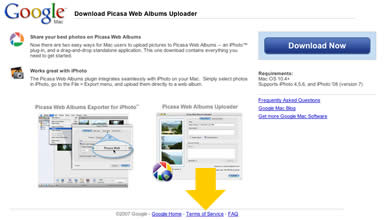










この記事へのコメントはありません。